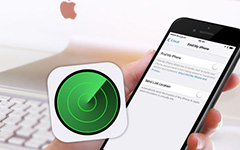Znajdź, ile danych używa FaceTime
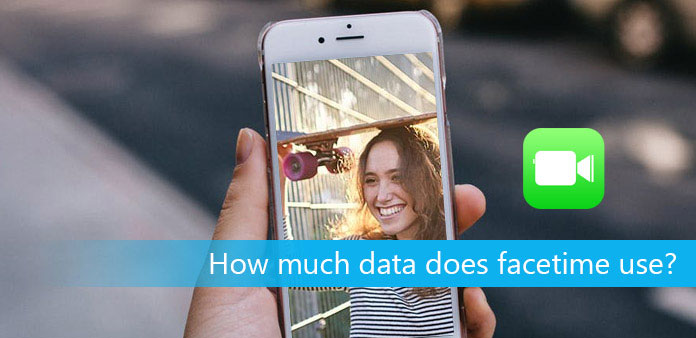
FaceTime umożliwia użytkownikom nawiązywanie połączeń wideo z większością produktów Apple. Łatwo jest skonfigurować konto FaceTime, wystarczy podać swój identyfikator Apple ID i adres e-mail. Co więcej, korzystanie z danych FaceTime jest mniejsze niż inne, zwłaszcza Skype.
"Ile danych wykorzystuje FaceTime" jest kwestią poruszoną w oficjalnych Community Support Community. Ma znaczenie, ile danych używają rozmowy wideo FaceTime podczas superszybkiego połączenia Wi-Fi. Ten artykuł ma na celu dowiedzieć się, ile danych używa FaceTime bez Wi-Fi. Możesz też uzyskać konkretne metody sprawdzania całkowitego wykorzystania danych dla wszystkich wykonanych połączeń FaceTime.
- Sekcja 1: Ile danych wykorzystuje rozmowa FaceTime w aplikacji telefonu
- Sekcja 2: Ile danych wykorzystuje połączenie FaceTime w aplikacji FaceTime
- Sekcja 3: Jak sprawdzić ogólne wykorzystanie danych FaceTime z ustawień
- Sekcja 4: Resetowanie statystyk danych komórkowych
- Sekcja 5: Jak upewnić się, że FaceTime nie używa żadnych danych
Sekcja 1: Ile danych wykorzystuje rozmowa FaceTime w aplikacji telefonu
Możesz wykonać poniższe kroki, aby sprawdzić, ile kosztuje koszt indywidualnego połączenia FaceTime. Koszty danych komórkowych w aplikacji FaceTime zależą od tego, czy korzystasz z połączenia głosowego FaceTime, czy z połączenia wideo FaceTime.
Krok 1: znajdź ostatnie połączenia telefoniczne
Otwórz aplikację Telefony na urządzeniu z systemem iOS. Lub możesz użyć telefonu komórkowego wbudowanego w iPada, aby wybrać "Ostatnie" w dolnej nawigacji.
Krok 2: Wybierz przycisk informacji
Wszystkie połączenia telefoniczne będą wyświetlane zgodnie z utworzonymi danymi. Możesz dotknąć przycisku informacji po prawej stronie, aby uzyskać dostęp do dokładnego wykorzystania danych FaceTime.
Krok 3: Sprawdź ilość danych używanych przez FaceTime
Możesz sprawdzić, ile danych wykorzystuje połączenie FaceTime na iPhonie lub iPadzie. Dokładny numer użycia danych wyświetla się pod informacjami o rozmowie FaceTime.
Sekcja 2: Ile danych wykorzystuje połączenie FaceTime w aplikacji FaceTime
Istnieje również inny sposób sprawdzenia danych połączenia wideo FaceTime lub kosztu połączenia głosowego FaceTime. Następnie możesz zliczyć, ile danych FaceTime łatwo zużywa przez godzinę.
Krok 1: Uruchom aplikację FaceTime
Otwórz aplikację FaceTime na iPhonie lub iPadzie. Ponadto możesz wykonać podobne czynności, aby znaleźć dane połączeń FaceTime na iPhone X, iPhone 8 i iPhone 8 Plus.
Krok 2: Wybierz połączenie FaceTime
Wybierz "Video" lub "Audio" u góry. Łatwiej będzie znaleźć określone wywołanie FaceTime. Kliknij ikonę informacji obok swojego kontaktu.
Krok 3: Zobacz połączenie FaceTime za pomocą minut i danych
Możesz sprawdzić, ile czasu trwa rozmowa wideo FaceTime (połączenie głosowe). Poza tym możesz uzyskać dostęp do odpowiedniego wykorzystania danych poniżej. Dzięki temu możesz wiedzieć, ile danych zużywa FaceTime na minutę.
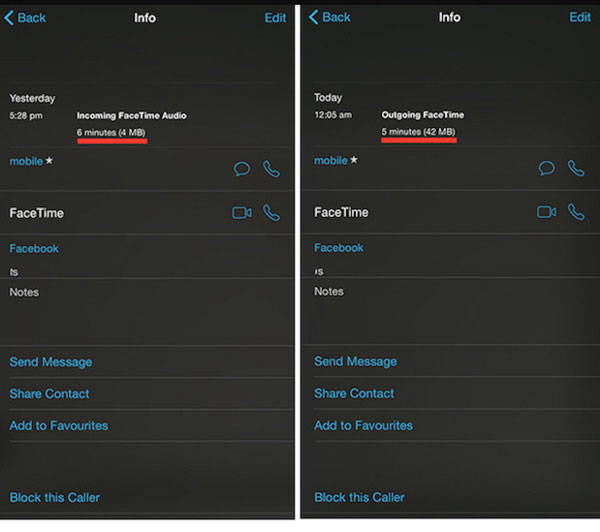
Sekcja 3: Jak sprawdzić ogólne wykorzystanie danych FaceTime z ustawień
Po pewnym czasie nie ma potrzeby dodawania wszystkich danych FaceTime. W rzeczywistości możesz otworzyć Ustawienia, aby uzyskać dokładną liczbę, która może bezpośrednio podsumować ogólne wykorzystanie danych FaceTime.
Krok 1: Otwórz "Ustawienia" na urządzeniu z systemem iOS
Krok 2: Wybierz opcję "Komórkowa"
Krok 3: Znajdź aplikację "FaceTime"
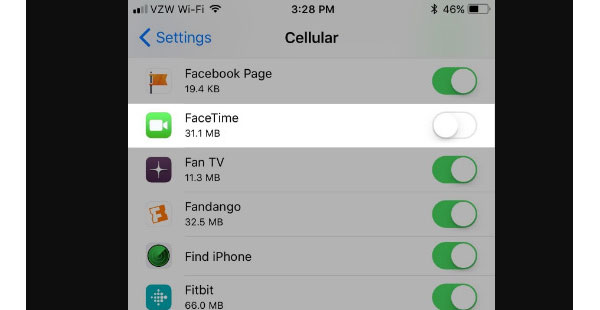
Teraz możesz zobaczyć ilość danych, które Twoje połączenie FaceTime wykorzystało pod opcją FaceTime.
Sekcja 4: Resetowanie statystyk danych komórkowych
Jeśli nie masz wystarczającego planu danych w tym miesiącu lub po prostu ciężki użytkownik danych, lepiej ustawić limit danych do monitorowania. Możesz zresetować statystykę danych komórkowych iPhone'a po osiągnięciu terminu.
Krok 1: Otwórz "Ustawienia", aby wybrać opcję "Komórkowa"
Krok 2: Przewiń w dół i kliknij "Resetuj statystyki"
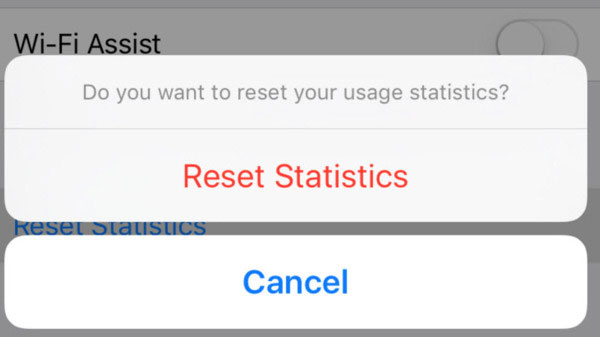
Musisz później potwierdzić statystyki użytkowania. Dla osób, które wymagają dostosowania, możesz obsługiwać powyższe metody, aby sprawdzić, ile danych używa FaceTime bez Wi-Fi. Później mądrze zarządzaj lewymi danymi na urządzeniach iPhone i iPad.
Sekcja 5: Jak upewnić się, że FaceTime nie używa żadnych danych
Mimo że korzystasz z Wi-Fi, aby nawiązać połączenie FaceTime. Gdy połączenie bezprzewodowe jest słabe, urządzenie z systemem iOS automatycznie zastąpi dane komórkowe. Lub po prostu kosztuje zbyt dużo danych w aplikacji FaceTime. Niezależnie od tego, z jakiego powodu korzystasz, korzystanie z FaceTime tylko z Wi-Fi jest tym samym celem.
Krok 1: "Ustawienia", aby znaleźć "Komórkowy"
Krok 2: Przewiń w dół, aby uzyskać dostęp do FaceTime, aby go wyłączyć
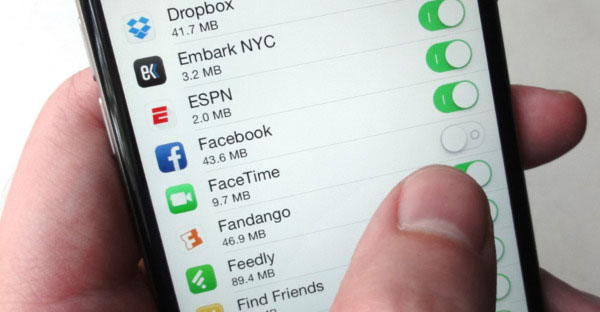
Aplikacja FaceTime nie będzie używać żadnych danych od tego czasu. Jeśli chcesz nawiązać rozmowę wideo FaceTime, musisz przejść do Ustawień, aby ją najpierw udostępnić.
Sztuczki i kruczki
Oto kilka najczęściej zadawanych pytań dotyczących korzystania z połączeń FaceTime. Tutaj możesz przeczytać i uzyskać referencje.
Q: Jak FaceTime z ludźmi 3?
A: Obecnie nie obsługuje połączeń grupowych Facetime. Jednak rozmowy grupowe FaceTime wkrótce będą dostępne w systemie iOS 11.
Q: Czy FaceTime zużywa minuty?
A: Gdy korzystasz z połączeń FaceTime z połączeniem Wi-Fi, Twój abonament będzie zachowywał oryginał. Innymi słowy, nie stosuje się minut i danych połączeń komórkowych. Jeśli chodzi o nawiązywanie połączeń FaceTime przez połączenie transmisji danych, Twój plan transmisji danych będzie kosztować. Średni poziom wykorzystania danych FaceTime wzrasta do 15 MB przez 5 minut.
Q: Czy połączenie głosowe FaceTime zużywa mniej danych niż połączenie wideo FaceTime?
A: Tak. Nie musisz uruchamiać wbudowanego przedniego aparatu podczas połączenia FaceTime. Pomoże Ci to w znacznym oszczędzaniu danych. Na przykład 5 minut rozmowy głosowej FaceTime wykorzystuje do 3 MB planu danych.
Q: Czy muszę płacić firmie FaceTime na całym świecie?
A: Jeśli używasz FaceTime do komunikowania się z ludźmi z całego świata za pośrednictwem Twojego operatora, nie jest to bezpłatne. Musisz płacić za międzynarodowe połączenia FaceTime za pośrednictwem sieci operatora. Nie oznacza to, że nie ma darmowych międzynarodowych rozwiązań w zakresie połączeń FaceTime. Upewnij się, że masz silne połączenie Wi-Fi.
Jeśli masz cokolwiek trudnego do zrozumienia, ile danych używa FaceTime, skontaktuj się z nami. Lub możesz zostawić ci porady poniżej, aby podzielić się nowymi pomysłami na całym świecie.